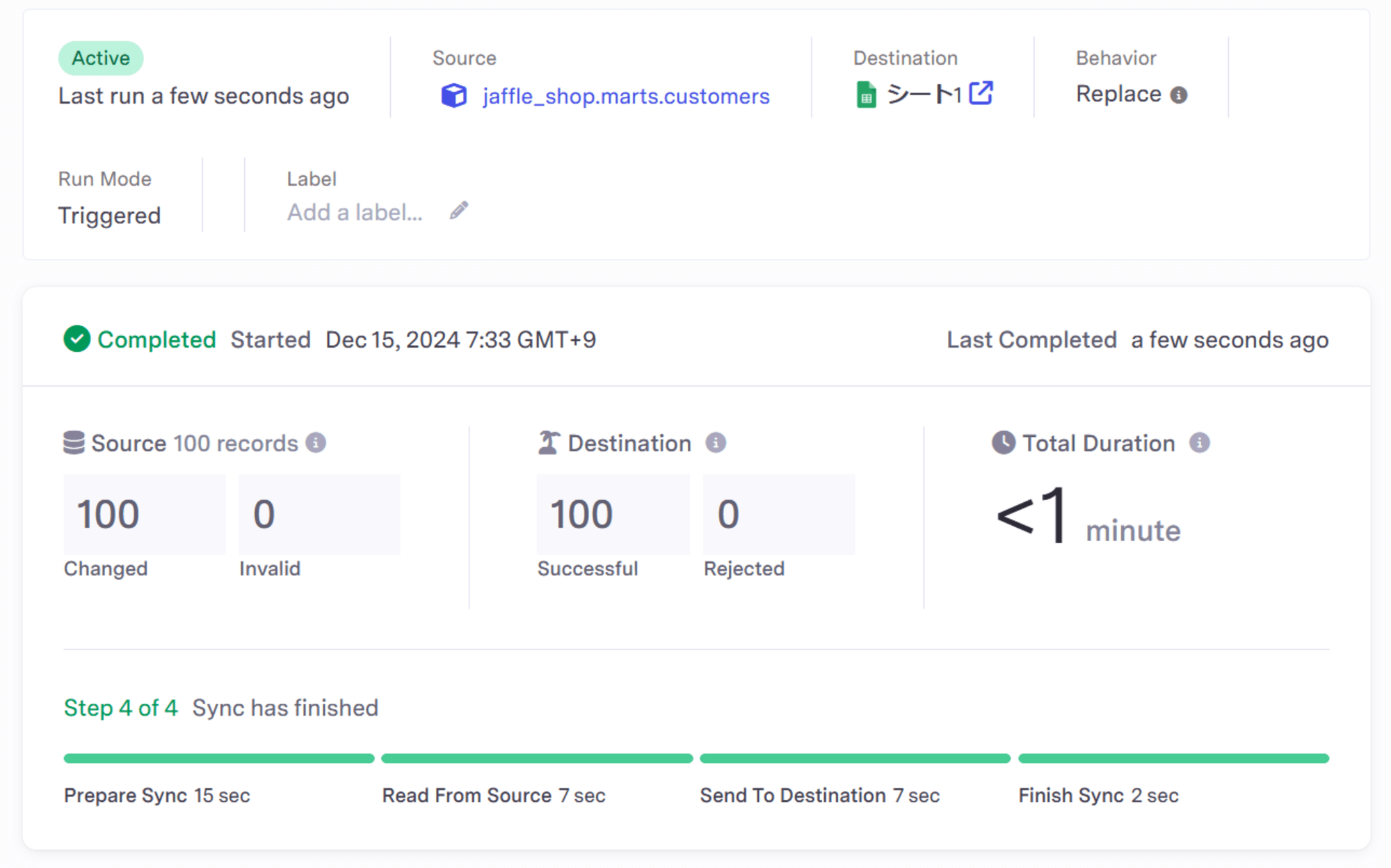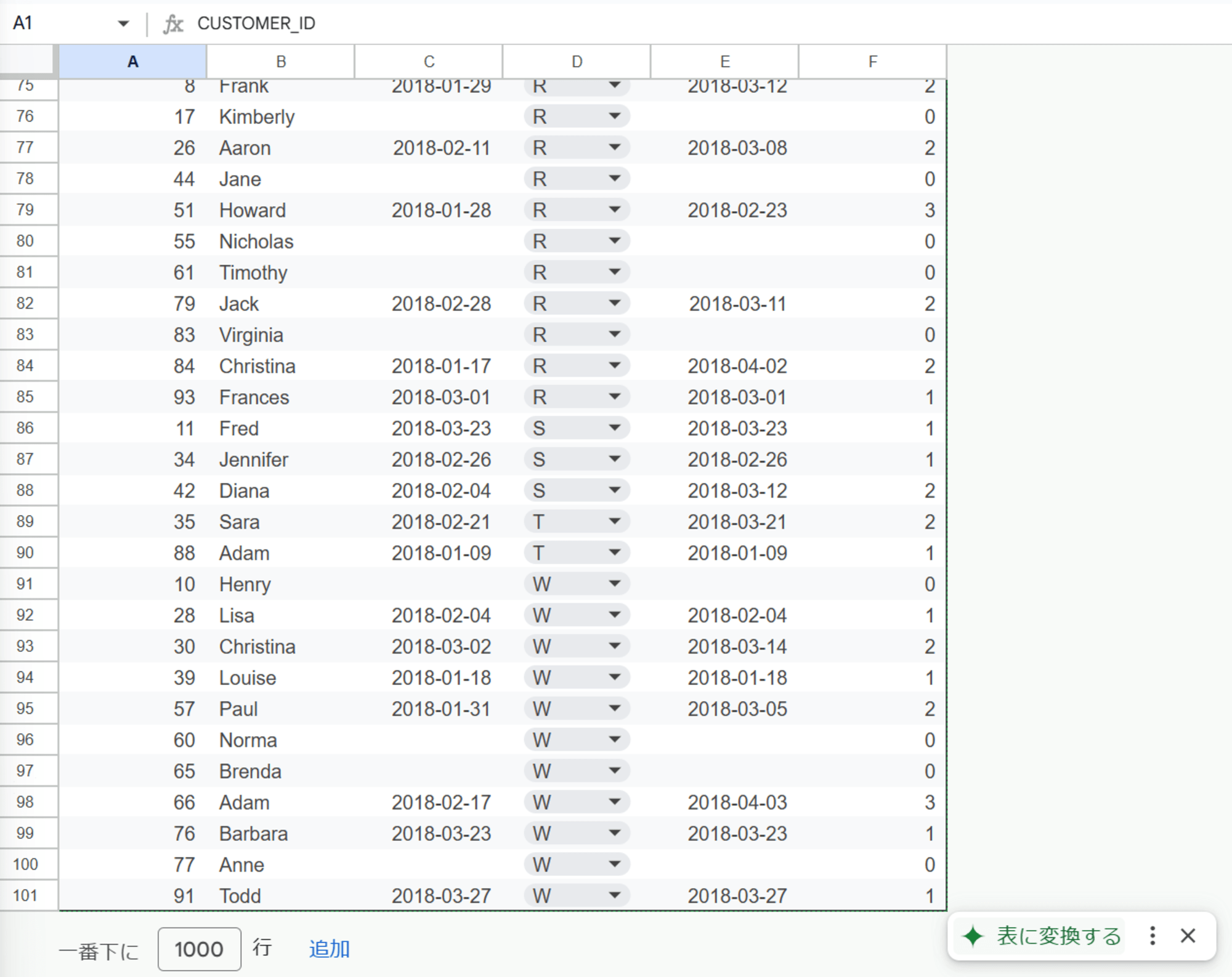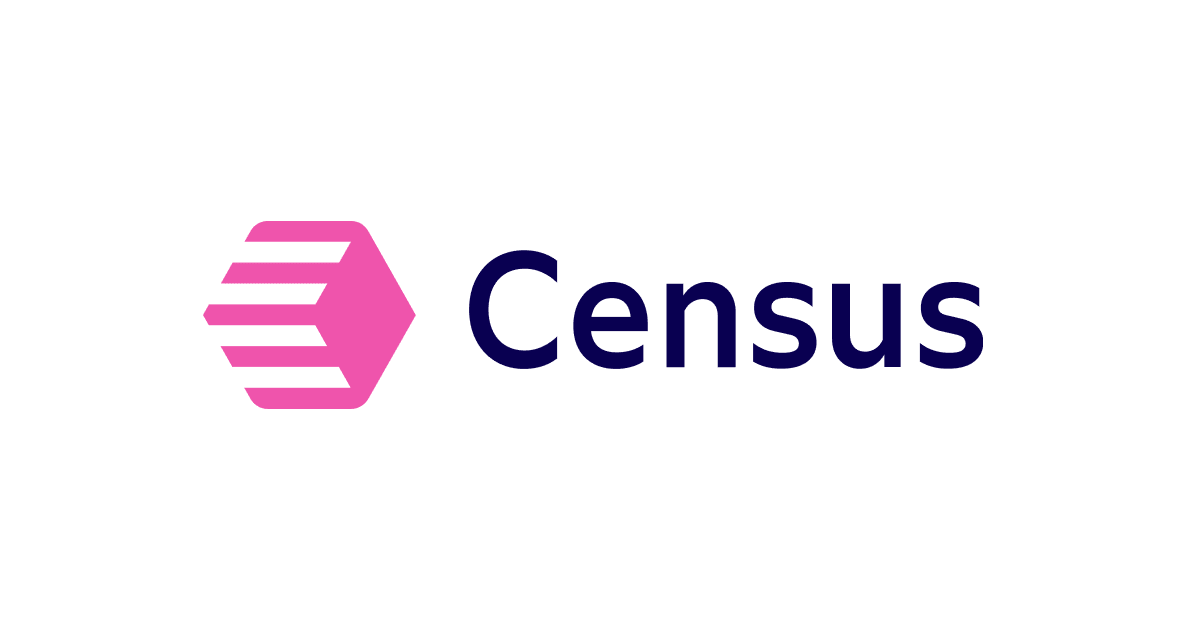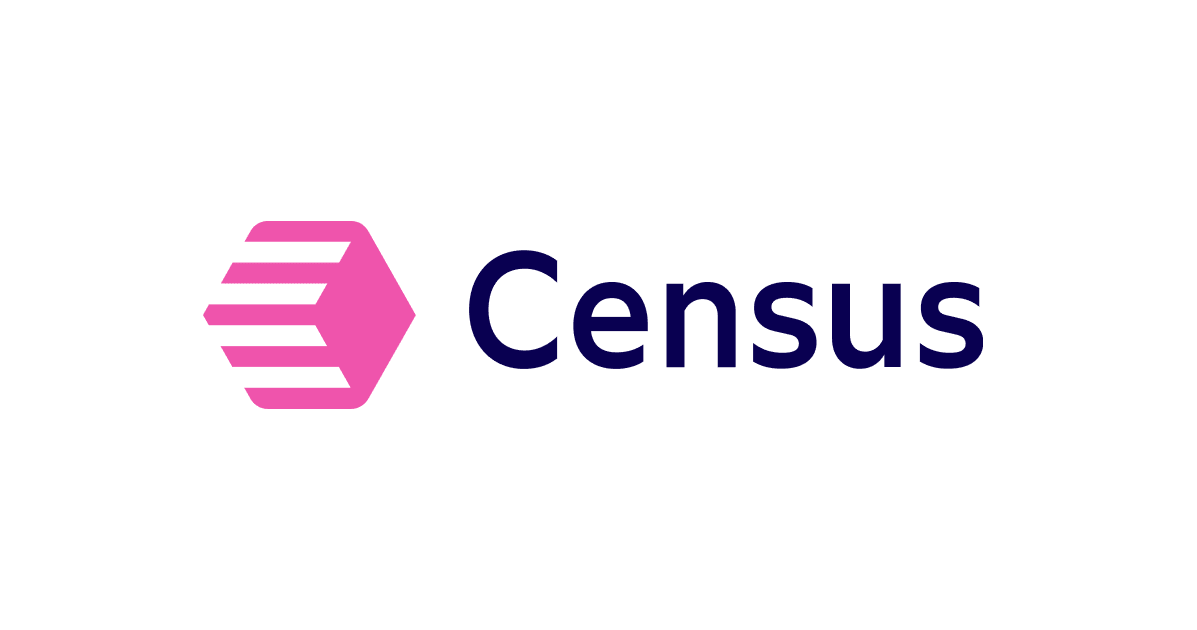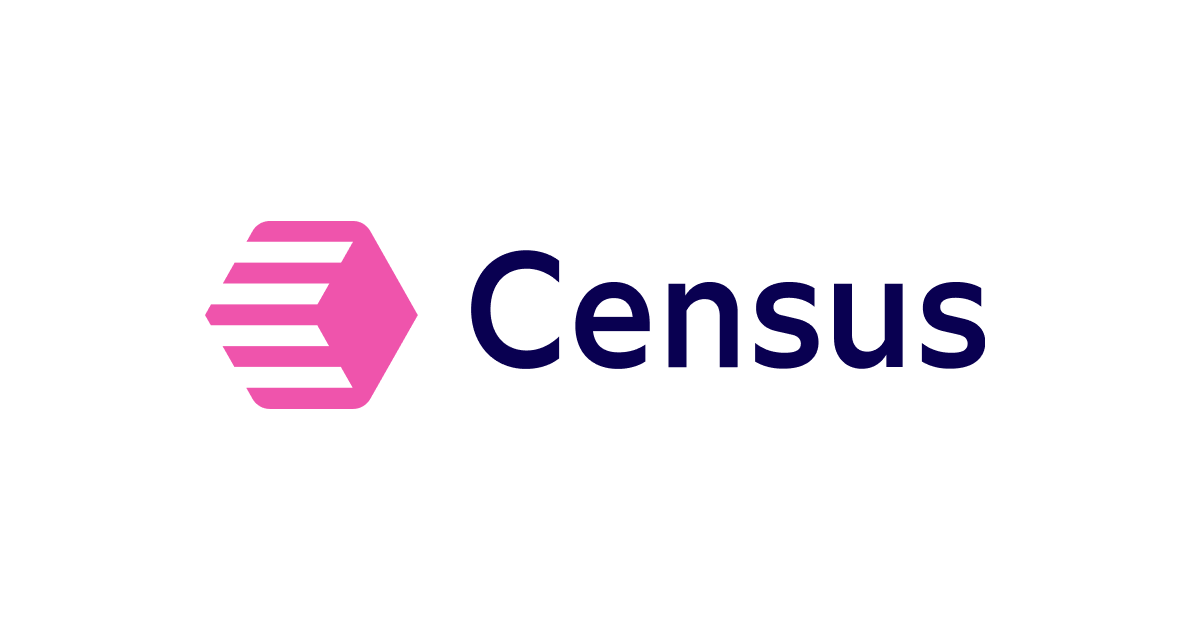
CensusでGoogle SheetsをDestinationとして設定してSyncしてみた
さがらです。
CensusでGoogle Sheets(スプレッドシート)をDestinationとして設定してみたので、その内容をまとめてみます。
事前準備
事前にSnowflakeをSourceとして定義しておきます。手順は下記の記事が参考になると思います。
Syncするデータは下図になります。
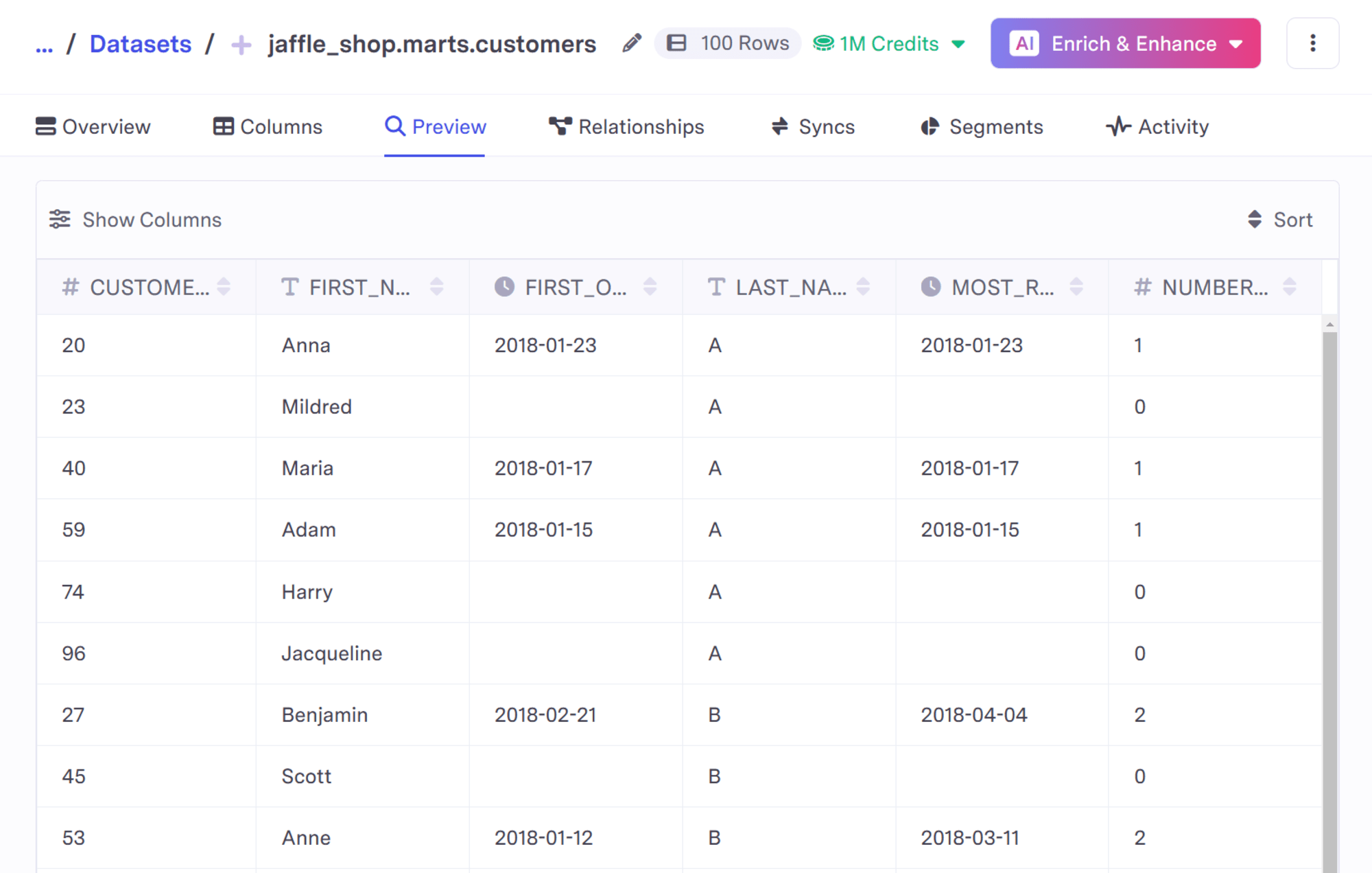
DestinationにGoogle Sheetsを設定
CensusのDestinationsの画面で、右上の+ New Destinationを押します。
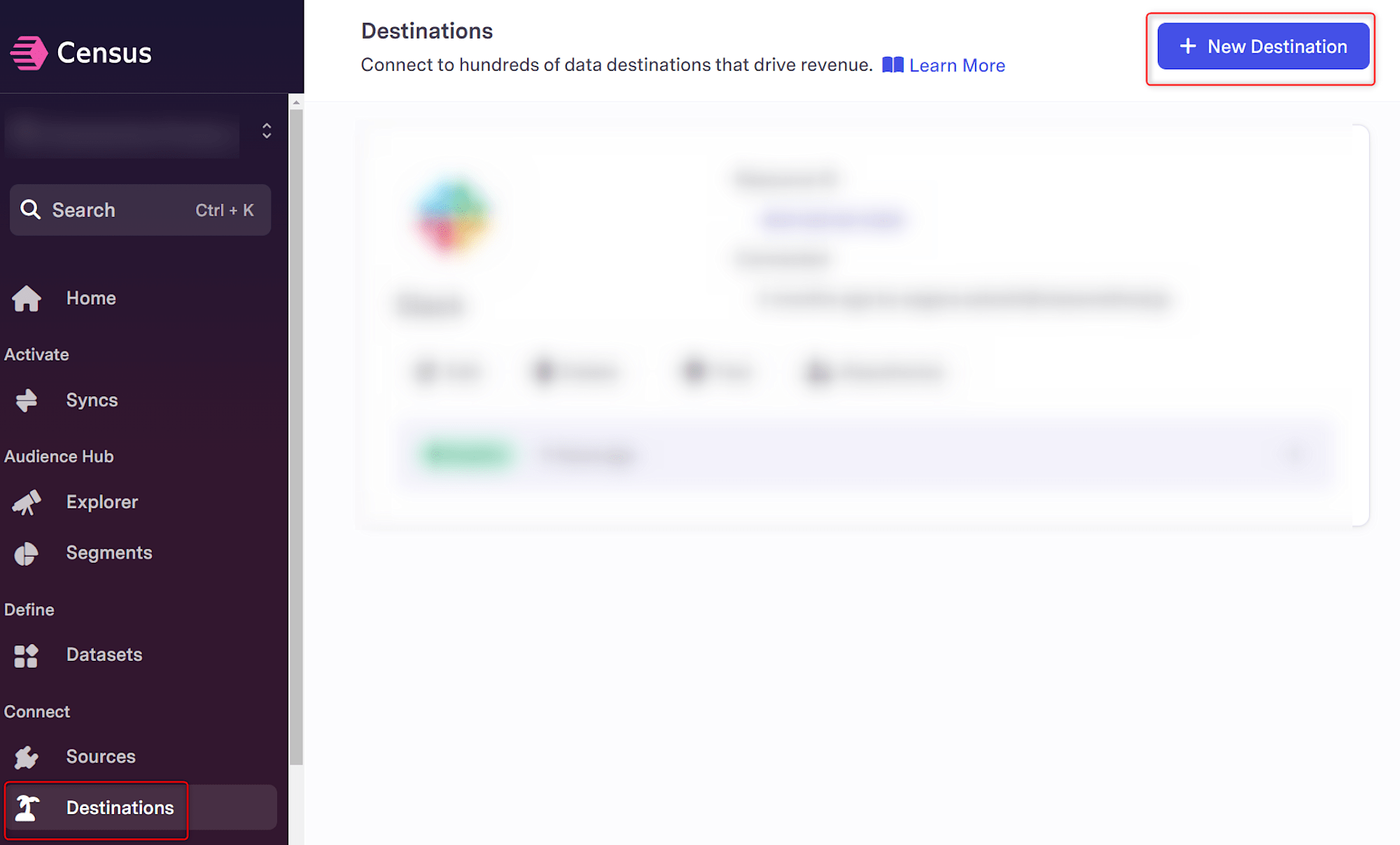
Google Sheetsを選択します。
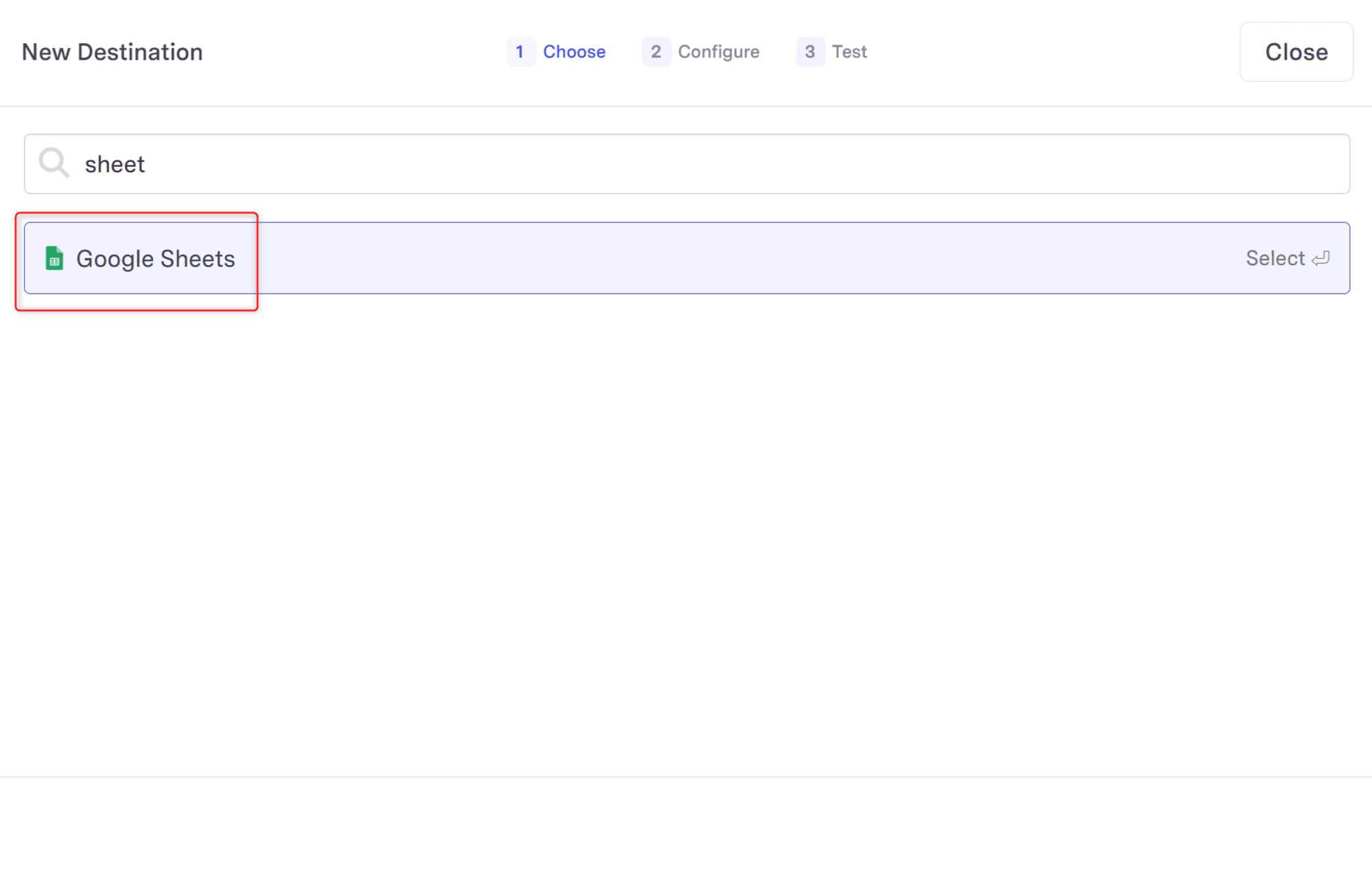
任意のNameを入力し、Connectを押します。
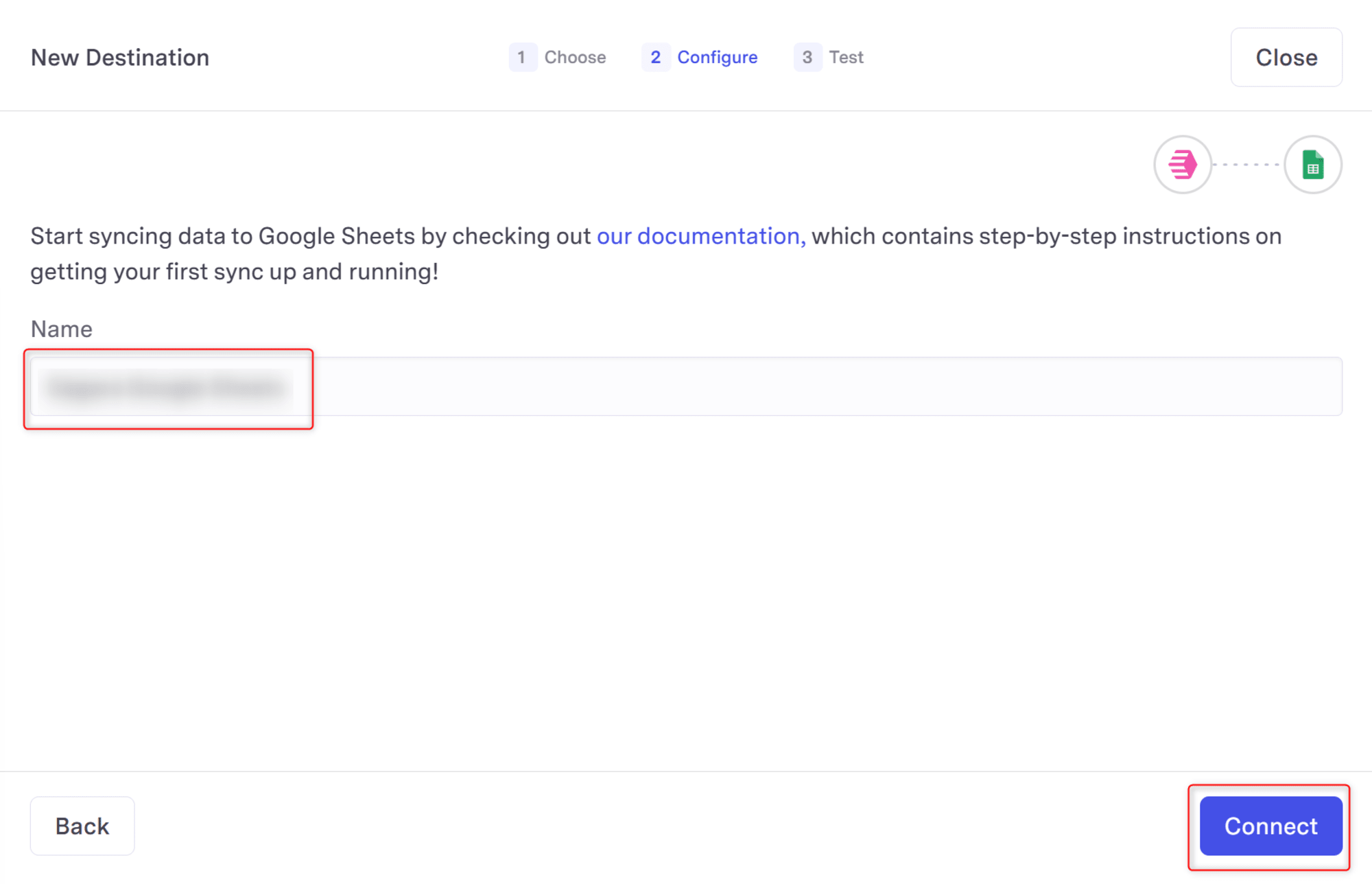
サービスアカウントが表示されるため、これをコピーして対象のスプレッドシートに対して「編集者(Editor)」権限を付与します。
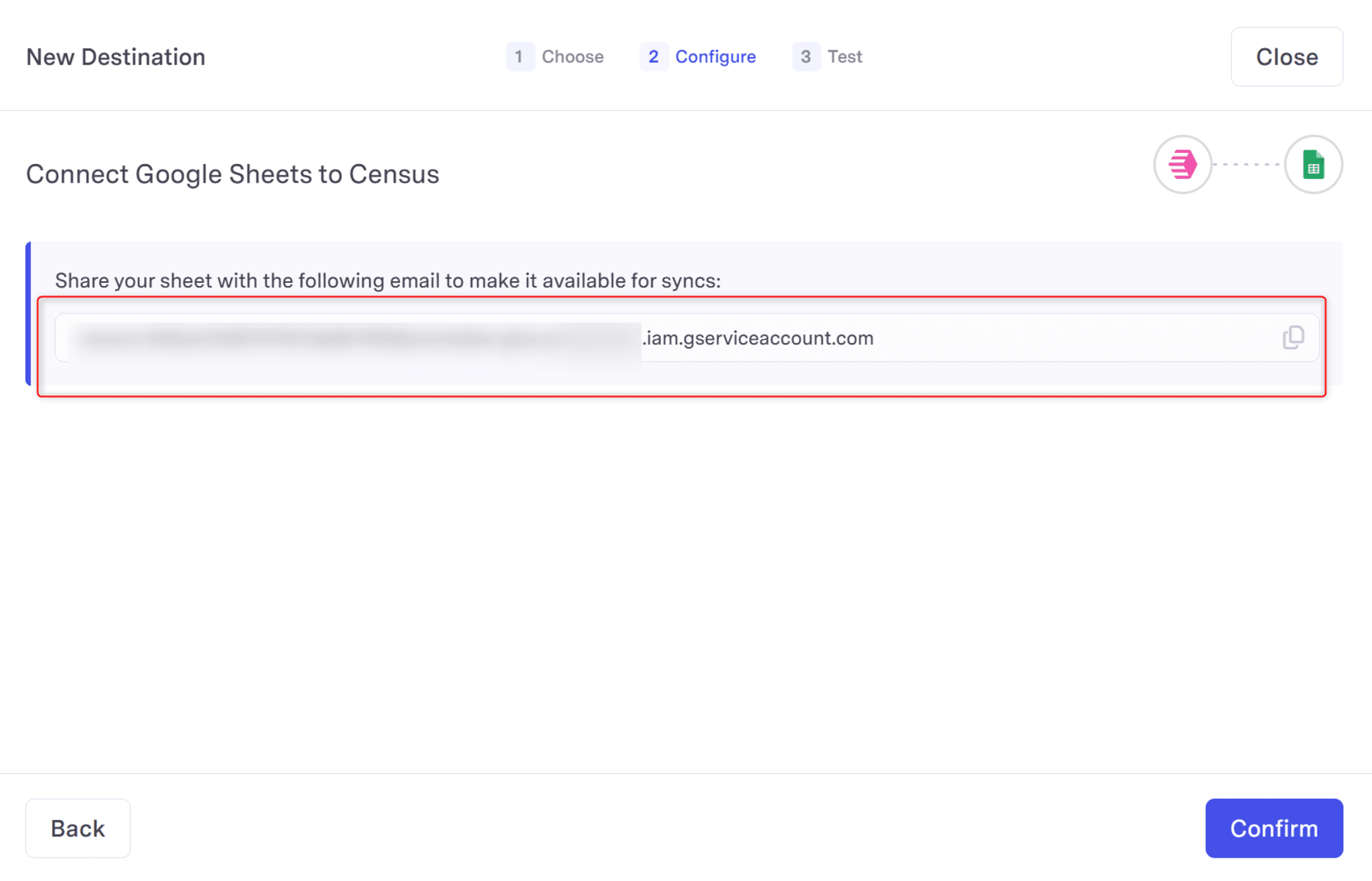
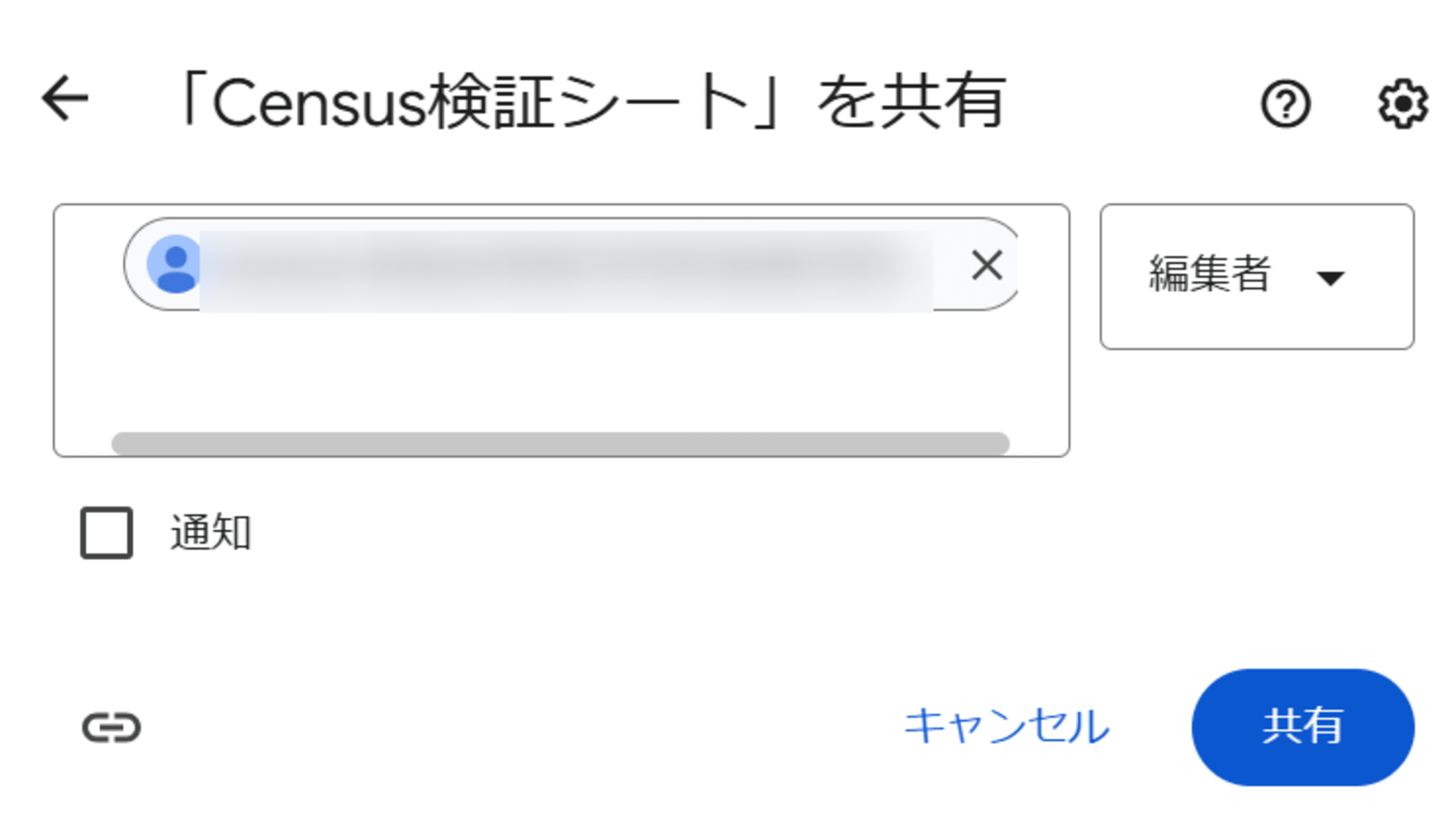
その後、Censusの画面に戻ってTestを押すと接続テストが行われます、無事に成功すると下図のように表示されます。(私が試したときには押した後すぐには完了せず、別の画面に切り替えていたらいつの間にか接続テストが完了していた、という状況でした。)
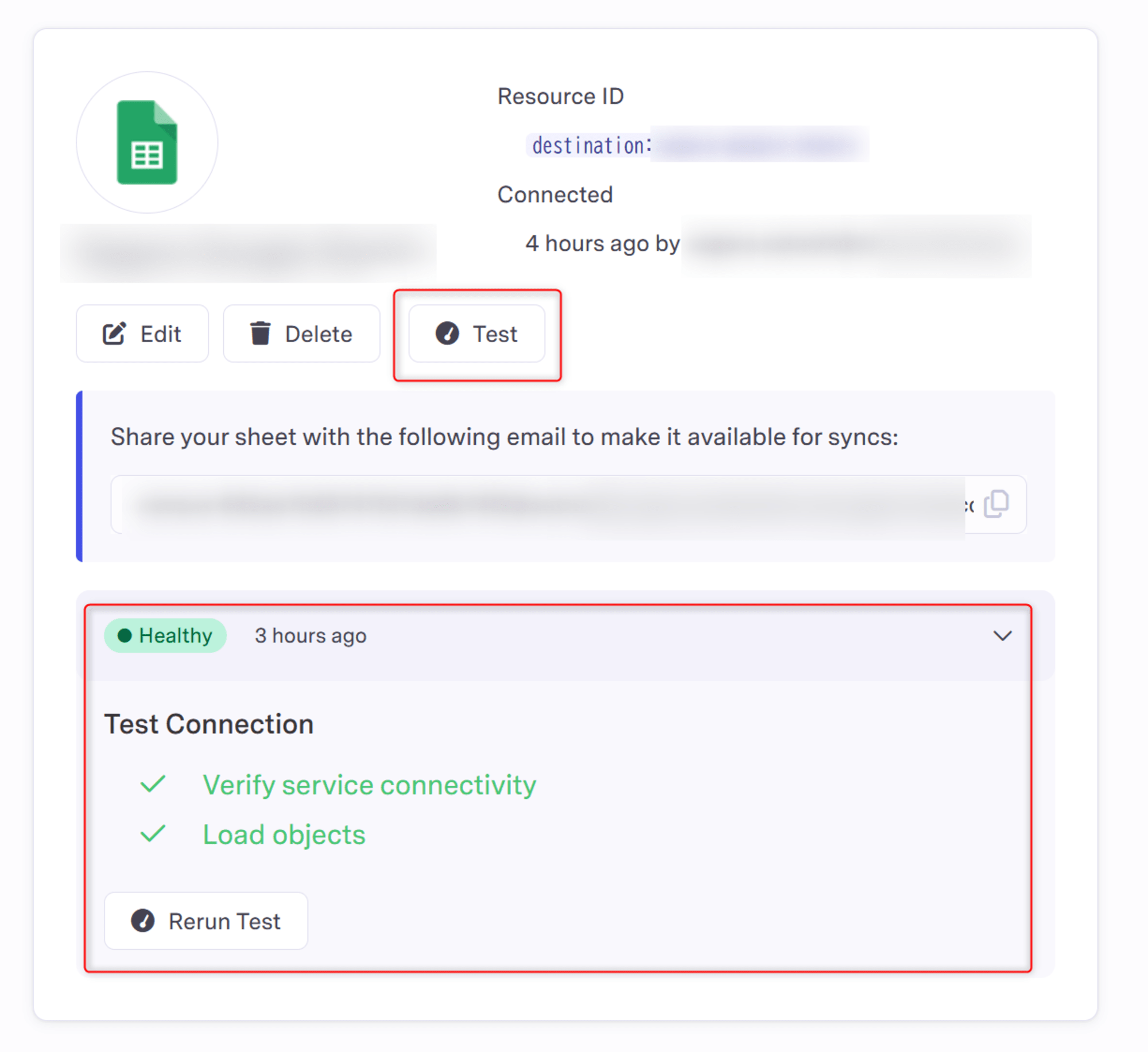
Syncの設定
Syncsの画面で、右上の+ New Syncを押します。
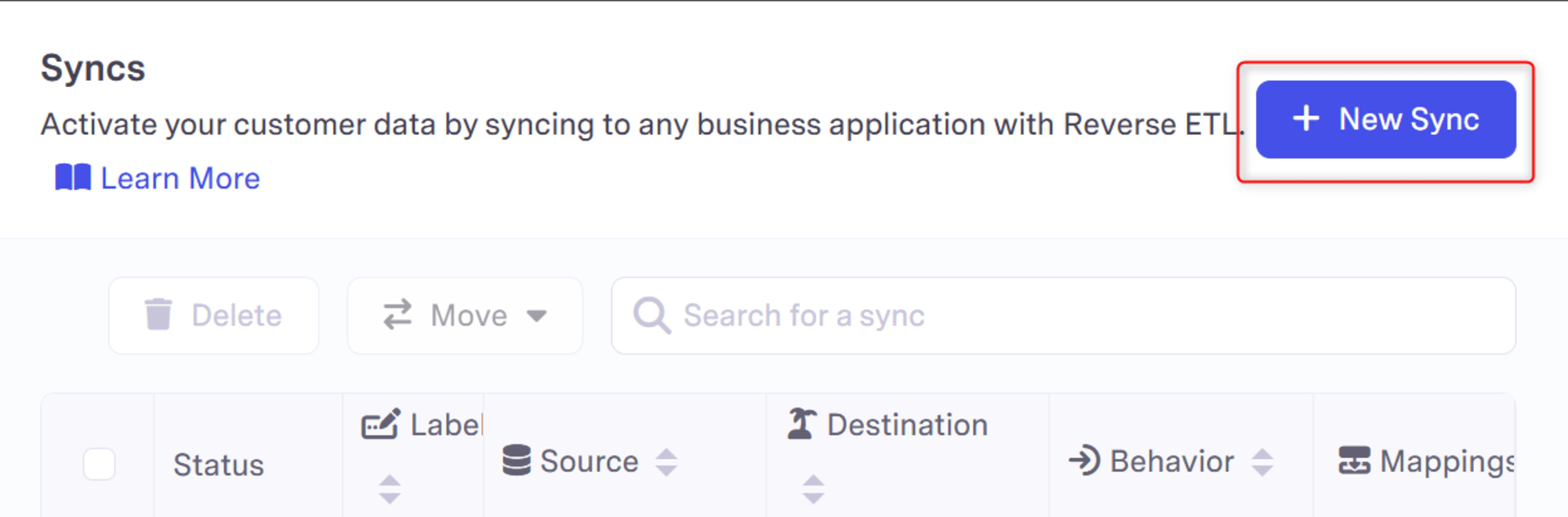
連携元のSourceと、連携先となるスプレッドシートをDestinationとして、下図のように選択します。
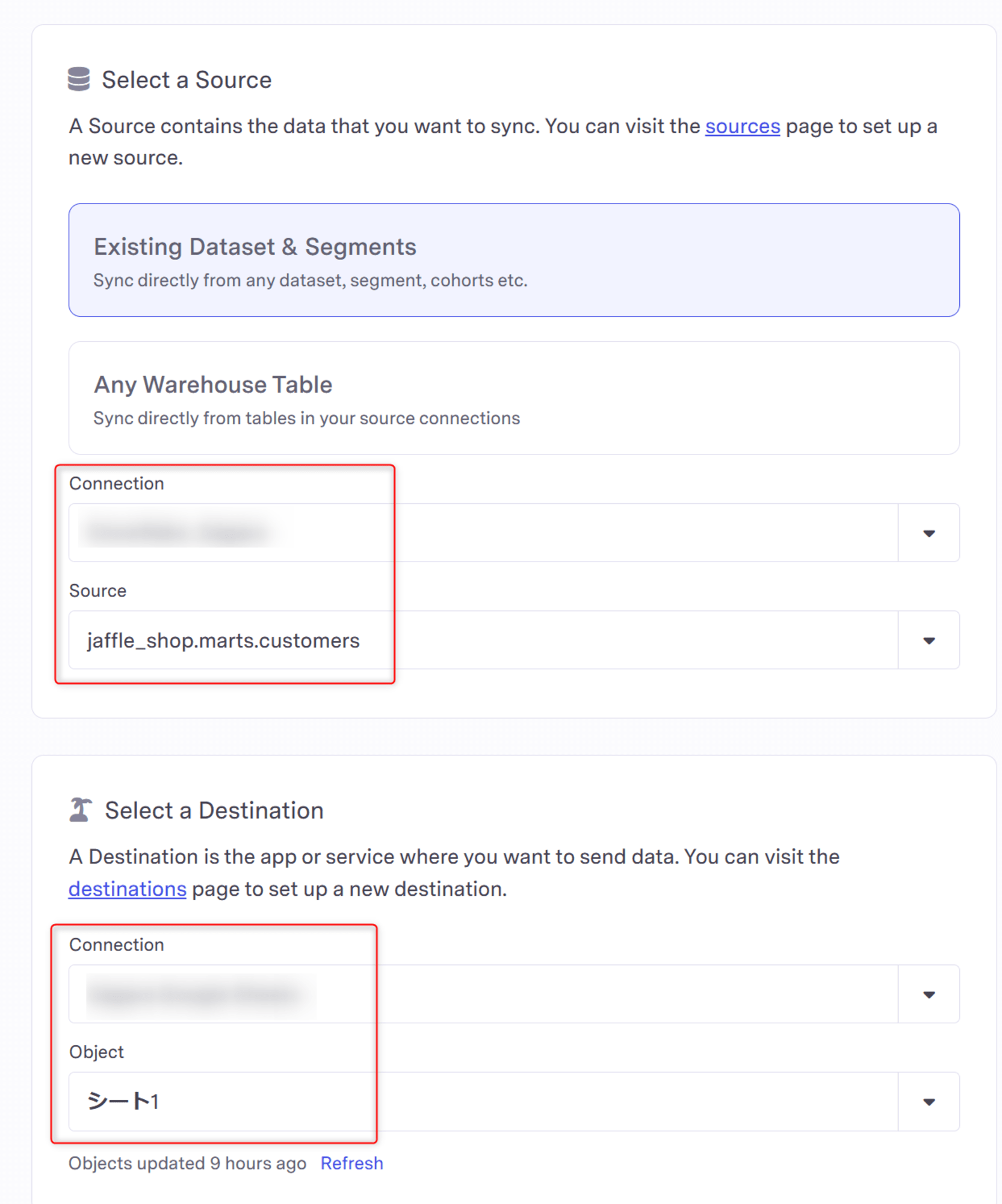
Syncの仕様を選択するSelect a Sync Behaviorもありますが、スプレッドシートのSyncではReplaceだけが選べるようになっています。
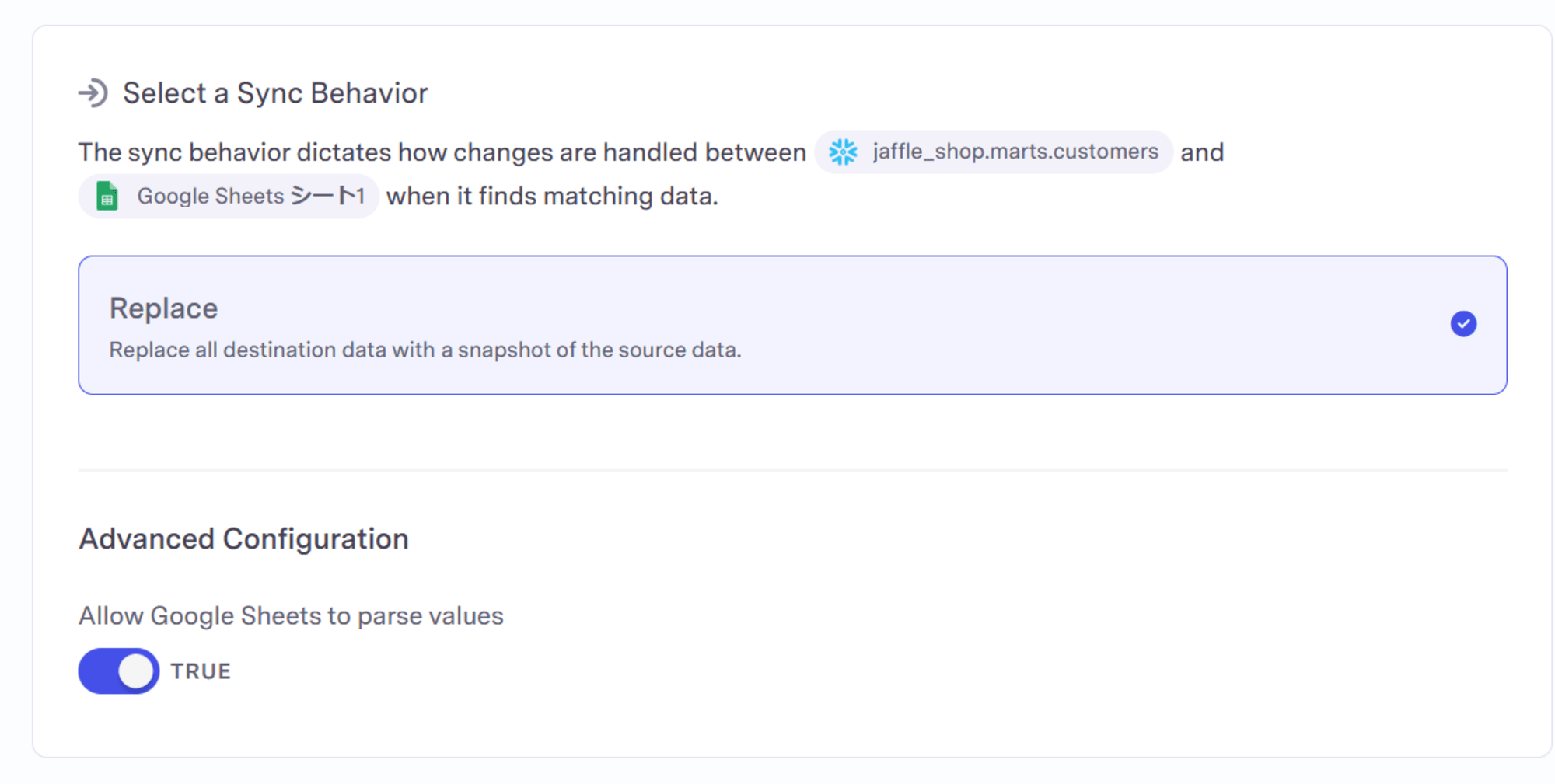
次に、どのカラムのデータをスプレッドシートに連携するかSet Up Google Sheets Field Mappingsから選択します。下図はデフォルトの設定のままですが、自動でこのように設定がされる仕様となっています。
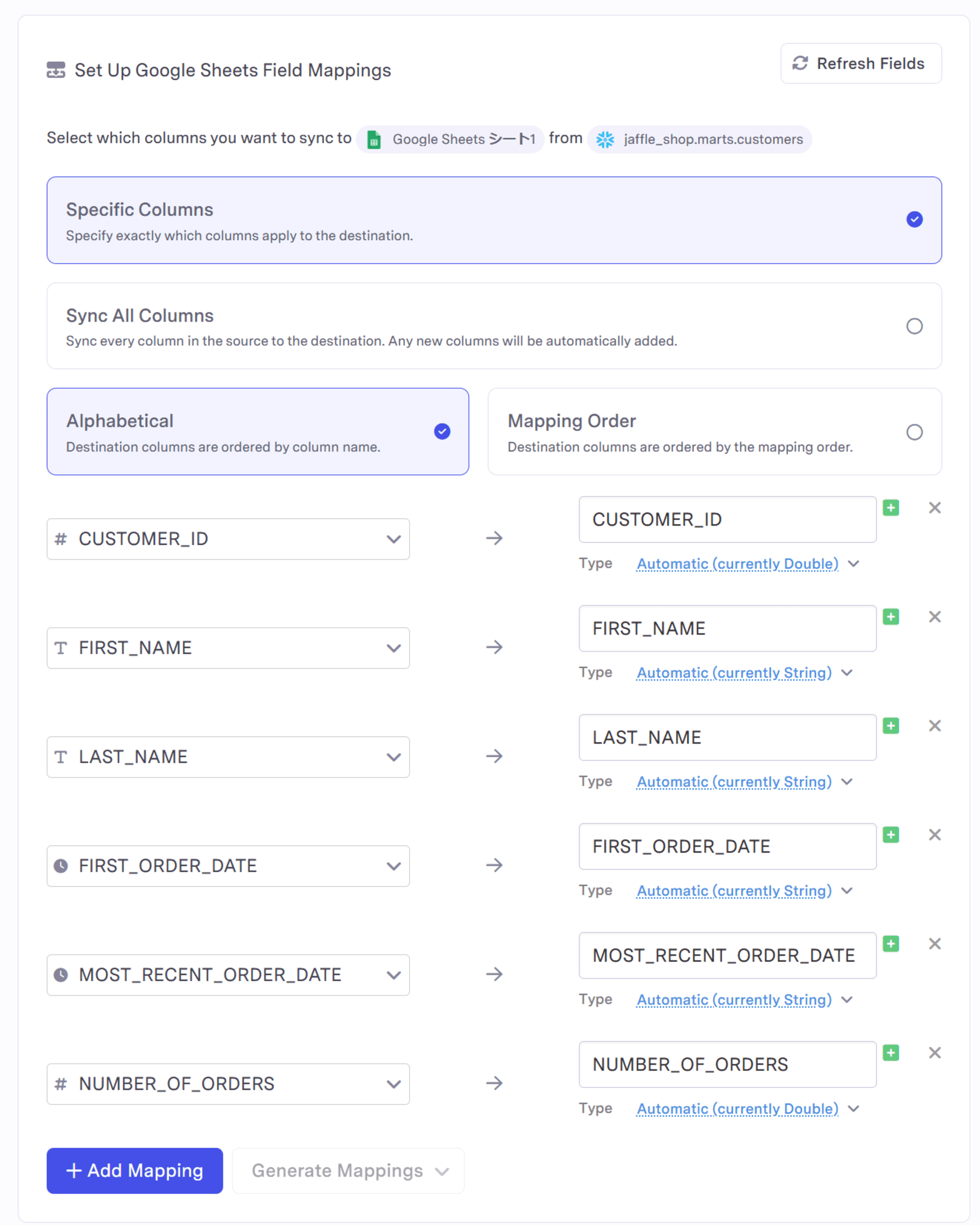
最後に、Run a Test Syncからテストを行うことが出来ます。実際にスプレッドシートに対してデータをSyncする仕様となっているため、ご注意ください。
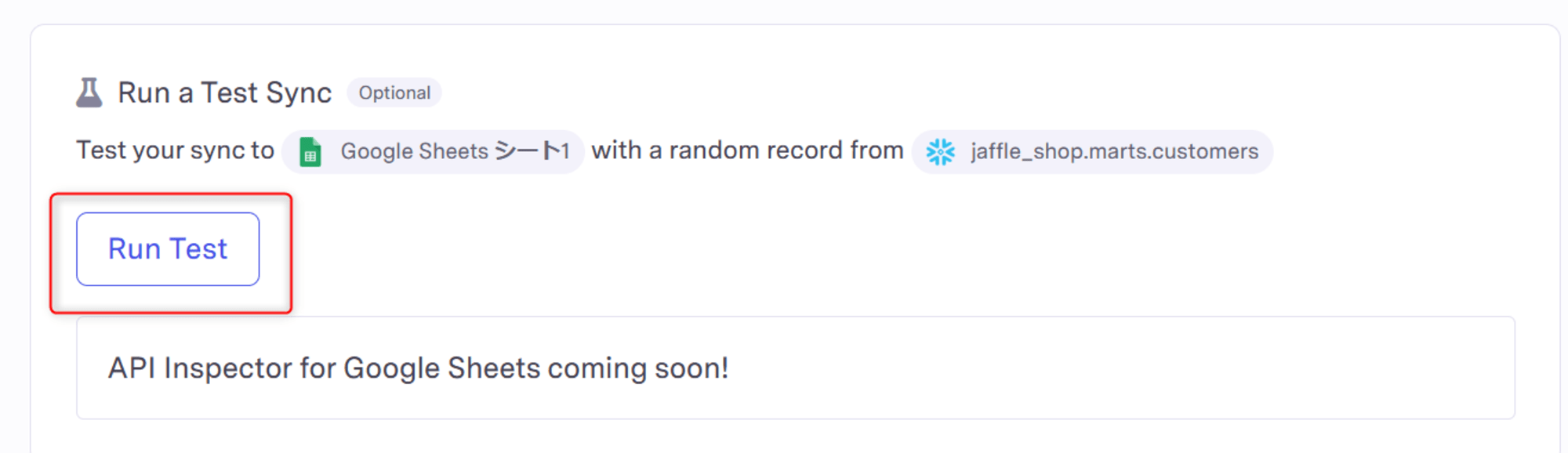
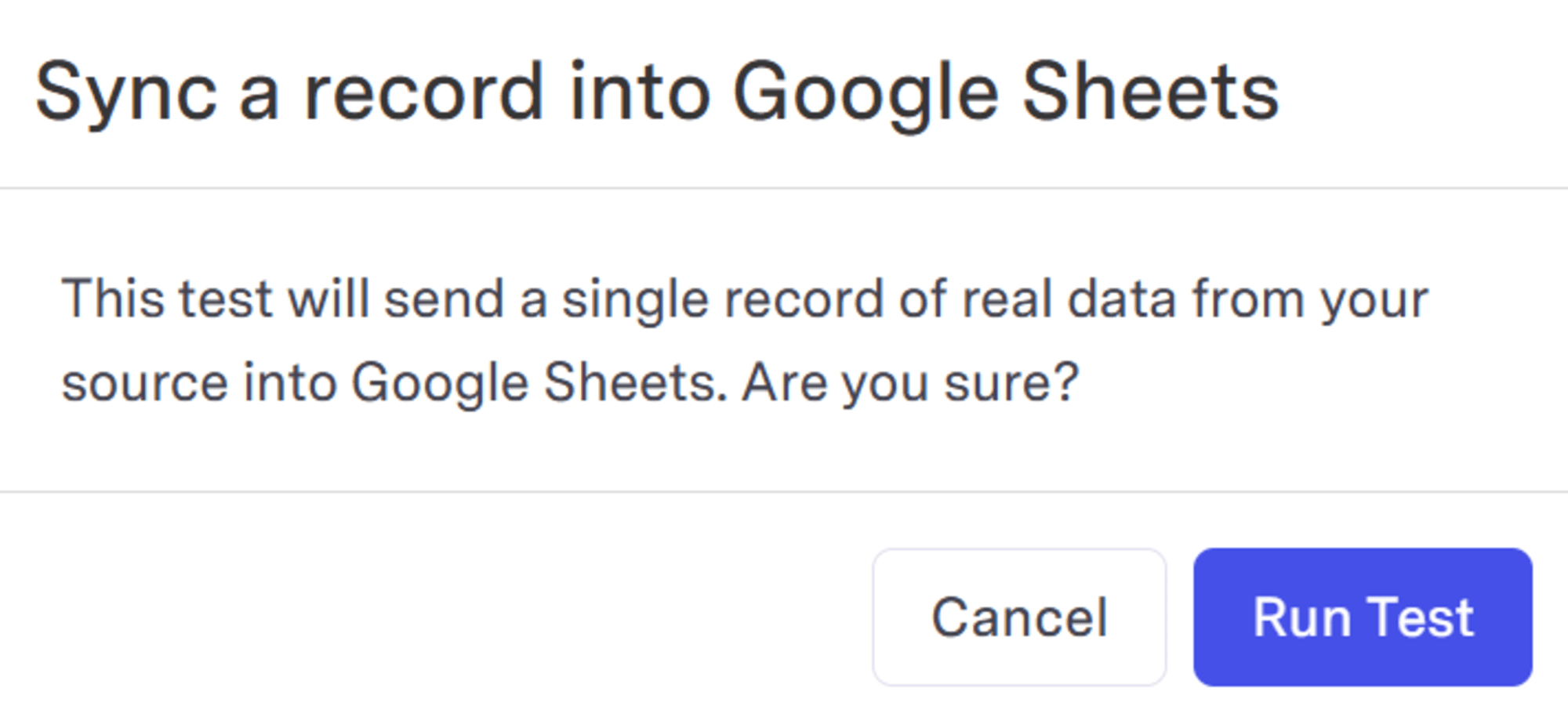
無事にテストが成功すると、下図のように表示されます。スプレッドシート側も1行だけレコードがSyncされていることがわかります。
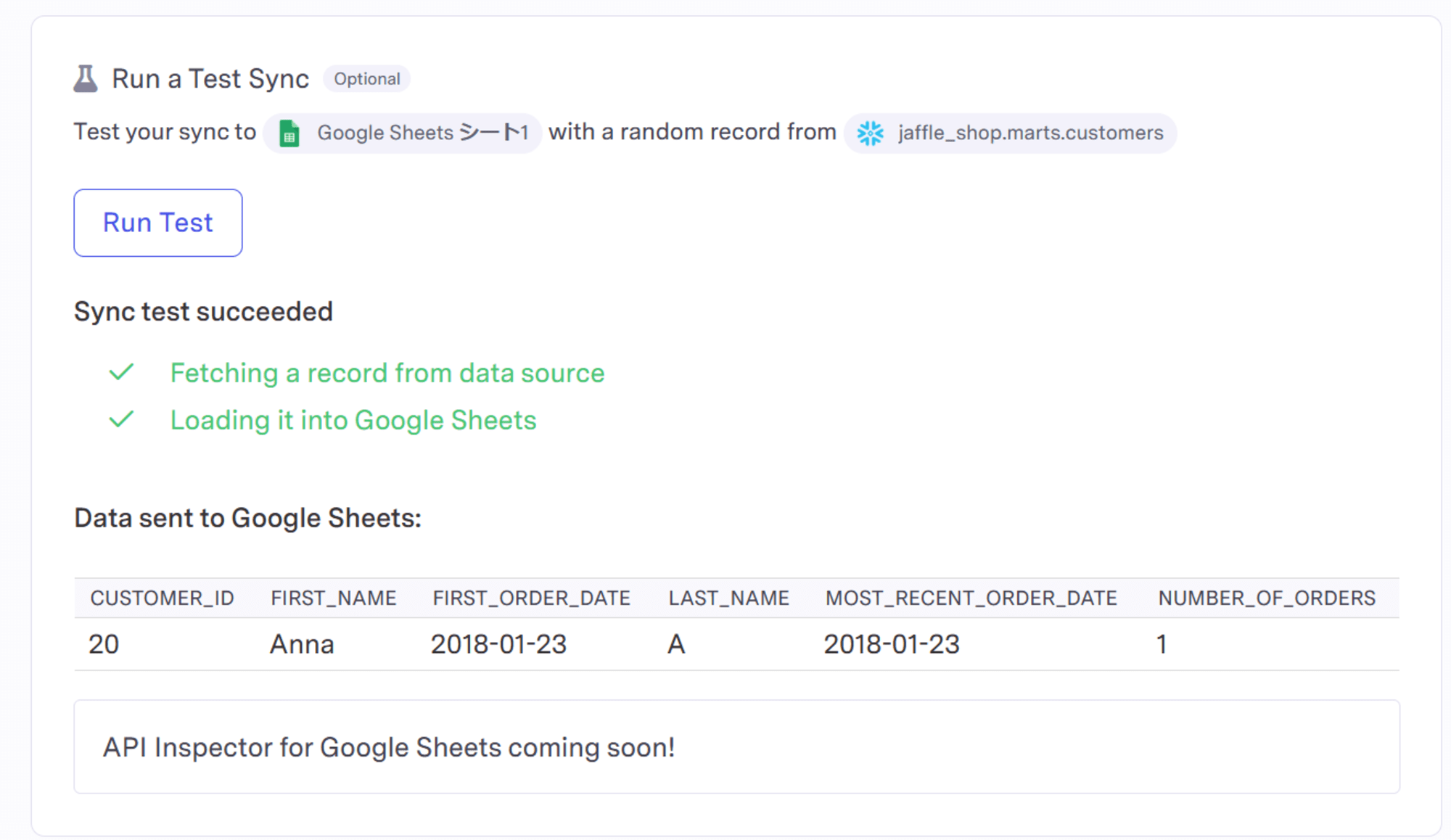
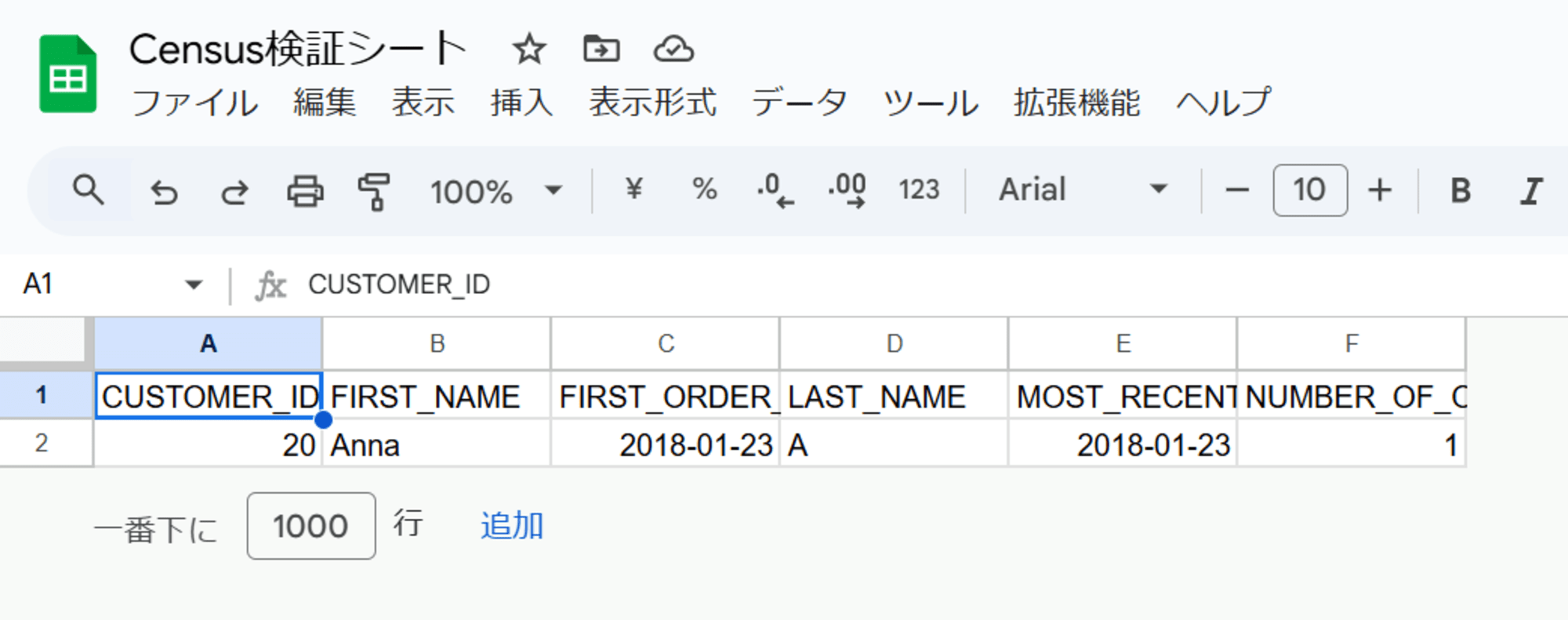
これで設定が問題なければ、右下のNextを押します。
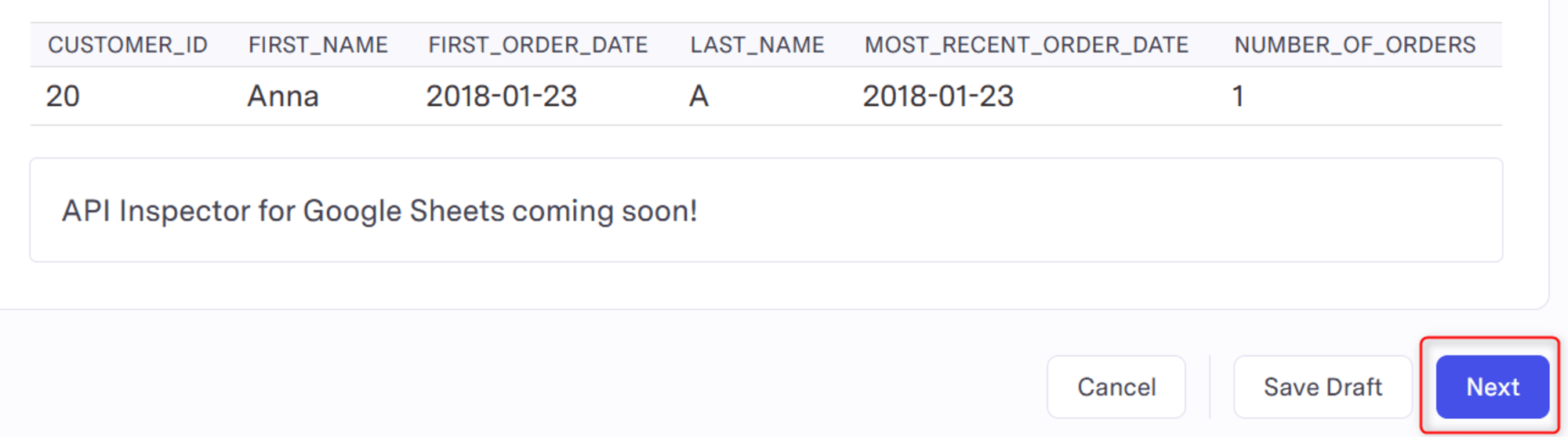
最後にトリガーの設定を行って、右下のCreateを押します。
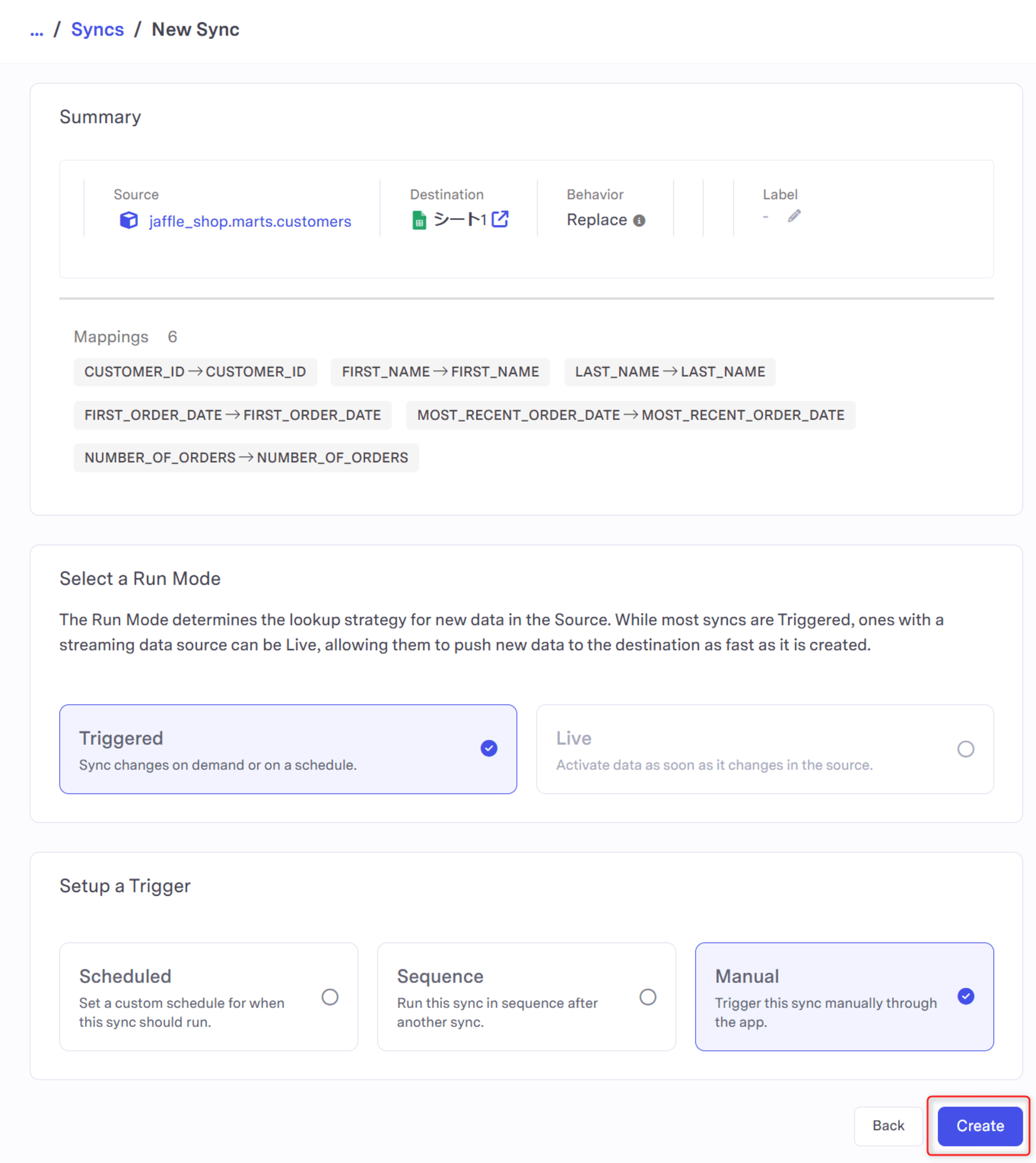
Syncを実行
実際にSyncを行ってみます。手動で行うため、作成したSync画面の右上のRun Nowを押します。
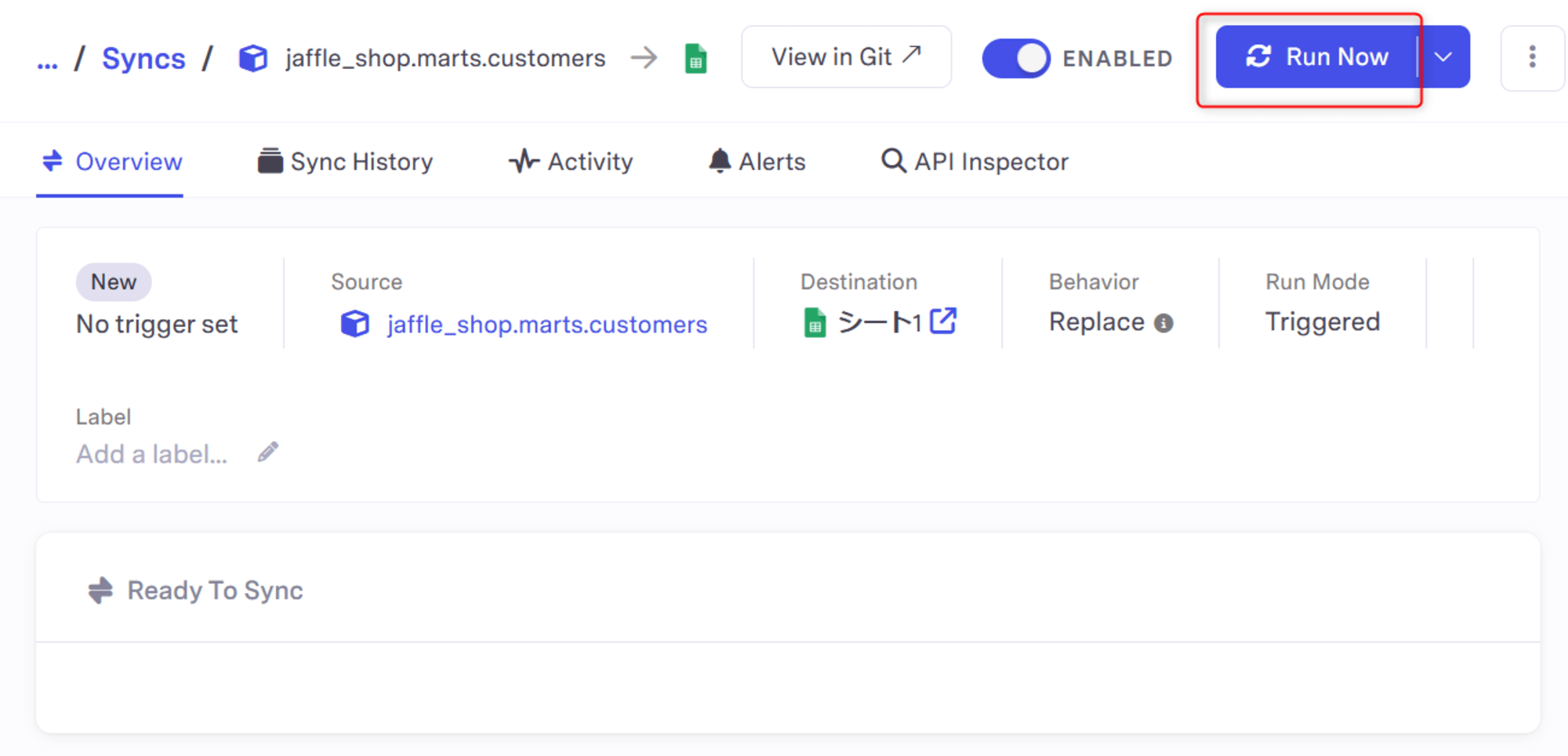
無事にSyncが終了するとこのように表示され、スプレッドシートを見るとちゃんと100レコード分のSyncがされていました。